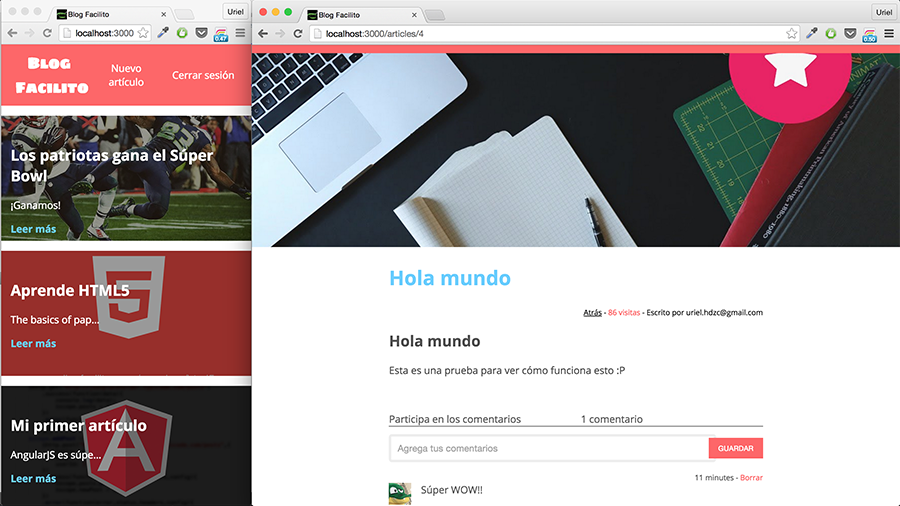En 2 días estrenamos curso de Ruby on Rails y para que estés listo para seguirlo escribimos este artículo que te guiará en la instalación de Rails en diferentes Sistemas Operativos. Después de esta guía podrás seguir sin problemas el curso y crear tu primer blog. ¡Comencemos!
Windows
Windows puede ser el más fácil, lo único que tienes que hacer es dirigirte a RailsInstaller un proyecto de Engine Yard que ofrece instaladores gráficos para Ruby on Rails, Si te mueves hacia abajo encontrarás una sección Windows Downloads , es justo ahí donde está nuestra descarga, haz clic en el botón verde que dice Ruby 2.1:

Esto descarga un archivo de casi 90mb, así que habrá que esperar a que el instalador descargue, para continuar con el proceso.
Una vez terminó la descarga, hay que ejecutar el instalador. Es un proceso de sólo darle click en Siguiente, aceptar la licencia, etc. La parte importante es la siguiente pantalla:
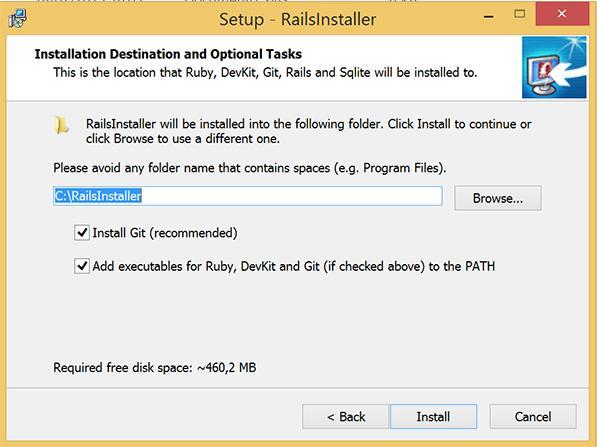
Ahí es MUY IMPORTANTE que la segunda casilla que dice "Add executables for Ruby, DevKit..." tiene que estar activada. Si no, tendrás problemas ejecutando los comandos una vez inicie el curso.
OS X (Max)
Lo primero que tienes que validar para instalar Rails en una Mac es que tengas instalado Xcode, puedes buscarlo en tus aplicaciones, si estás en Yosemite, necesitarás tener xCode 6, si tienes una versión anterior abre el App Store y actualiza a xCode 6.
Una vez confirmado que tienes xCode instalado, hay que verificar si tienes instaladas las herramientas de línea de comando de xCode (xCode command line tools), para eso abre la Terminal e ingresa el siguiente comando:
$ gccEl $ indica que estamos en la terimnal, así que no lo escribas. Gcc requiere estas herramientas de xCode, así que si no las tienes instaladas el sistema abrirá un diálogo para que inicies la instalación, si esto no pasa, vamos bien, si pasa, sólo necesitas seguir el proceso de instalación.
Hasta este punto cabe mencionar que tanto para Linux como para OS X vamos a utilizar RVM para instalar Ruby y Rails, en OS X para instalar RVM necesitamos Homebrew, en la página verás que sólo es necesario ejecutar el siguiente comando en la Terminal:
$ ruby -e "$(curl -fsSL https://raw.githubusercontent.com/Homebrew/install/master/install)"¿Notas que instalamos Homebrew con Ruby? Eso no significa que ya instalamos Ruby como deberíamos, Yosemite viene con Ruby 2.0 por default, lo cual está bien, pero para actualizar la versión de Ruby necesitamos RVM, por lo que es necesario seguir todo este proceso.
Una vez com Homebrew, procedemos a instalar RVM, el sitio de RVM también ofrece un comando para instalar en Terminal:
$ \curl -L https://get.rvm.io | bash -s stable --rubyPara confirmar que tenemos la última versión estable de Ruby en la terminal:
$ ruby -v
ruby 2.1.5p273 (2014-11-13 revision 48405) [x86_64-darwin14.0]Lo que aparece en la segunda línea es lo que devolvió mi computadora, el tuyo puede y, muy probablemente, será diferente. A partir de aquí instalar Rails es fácil:
$ gem install railsDespués de eso, también verificamos la versión de Rails:
$ rails -v
Rails 4.2.0De nuevo, la segunda línea es lo que devuelve mi computadora. Si salió todo bien, perfecto, estás listo, si no deja tus problemas en el foro.
Ya tengo RVM
Si tenías RVM de antes, puedes actualizar Ruby de la siguiente manera:
$ rvm upgrade 2.2.0¡Listo! Ruby 2.2.0 en tu computadora.
Linux
SI estás usando Linux, está muy bien, Ruby es más lento en Windows, además de que eventualmente cuando movamos a producción nuestra aplicación de Ruby, estará casi seguramente en Linux.
Sin embargo, por ahora no tengo dónde probar la instalación en Linux :( , por lo cual adjuntaré otros Artículos donde puedes aprender cómo instalar Ruby y Rails:
- Ubuntu: http://railsapps.github.io/installrubyonrails-ubuntu.html
- Fedora: http://worldofgnome.org/installing-rails-4-0-beta-in-fedora-20-rawhide/, cuando llegues al punto de instalar Rails, sólo ejecuta gem install rails e ignora la anotación para instalar Rails 4 beta, esto porque Rails 4 tiene mucho tiempo fuera del beta, lo demás aplica correctamente.
Perfecto, los espero el lunes para el curso de Rails, ojalá les guste, aquí un screenshot que compartimos en redes sociales de parte del resultado final: